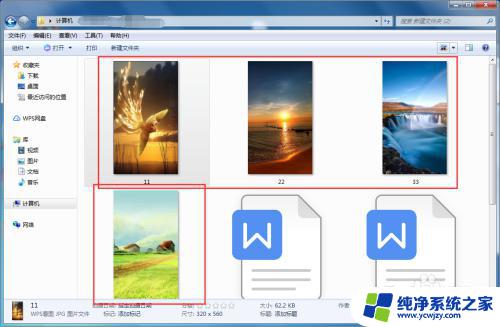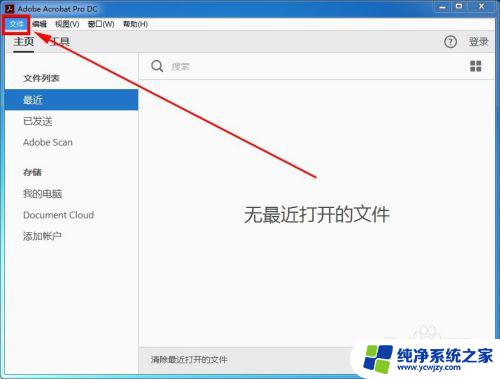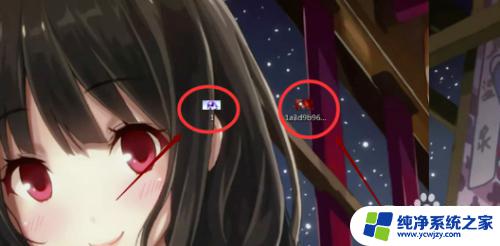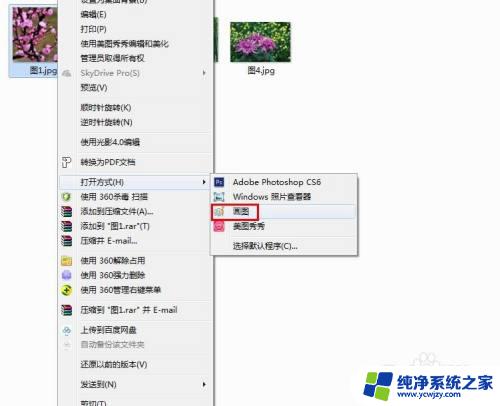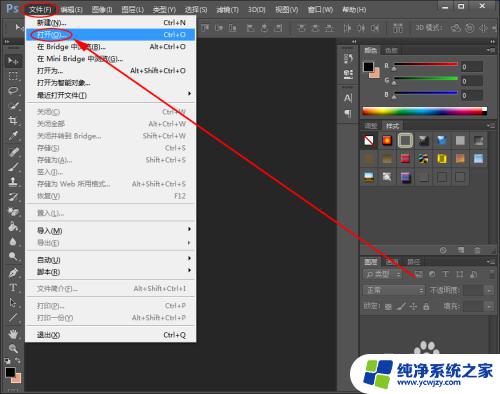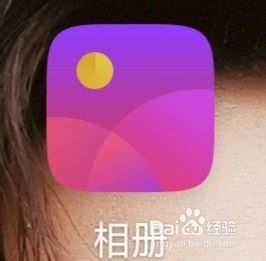怎么把几张照片合成一张图片 如何用电脑将多张照片合成一张图片
怎么把几张照片合成一张图片,在数字化时代,人们对于照片的需求越来越高,常常会遇到一种情况:我们拍摄了几张相似的照片,却希望将它们合成一张完美的图片。这时电脑的强大功能就派上了用场。通过运用合成软件,我们可以轻松地将多张照片融合在一起,创造出一幅独特的合成图像。不仅仅是简单的拼贴,电脑合成能让我们发挥创造力,将不同的元素有机地融合在一起,打造出一幅独一无二的作品。怎样才能用电脑将多张照片合成一张完美的图片呢?接下来我们将一起探索这个有趣而又富有创意的过程。
操作方法:
1.第一步:选中需要拼图的照片中的其中一张,单击鼠标右键。在“打开方式”中选择“画图”。
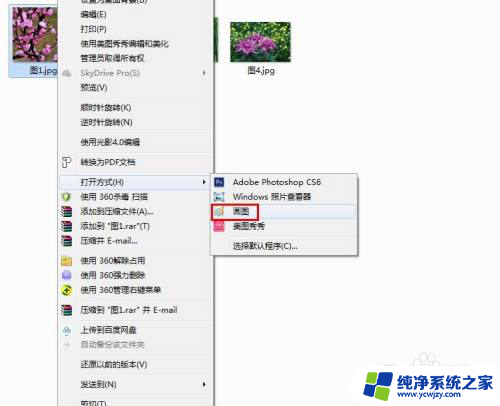

2.第二步:在画图工具中,照片右下角有个白色小方块。按住鼠标左键拖动,将画布扩大至可以放下其余几张照片。
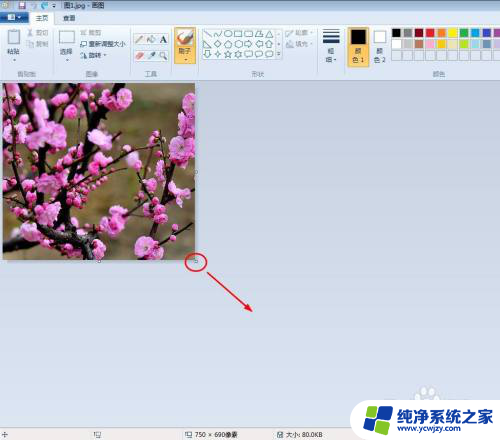

3.第三步:选择工具栏中的“粘贴--粘贴来源”。

4.第四步:在弹出的粘贴来源对话框中,选中第二张需要拼图的照片,单击“打开”按钮。

5.第五步:将添加进来的照片调整至合适的大小,并移动至合适的位置。

6.第六步:按照上面的方法,将剩余的照片同样添加进来。

7.第七步:完成拼图后,选择“另存为--JPEG图片”。将拼好的图保存至合适的位置即可。
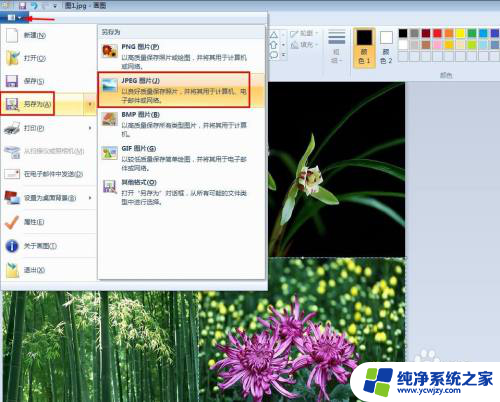
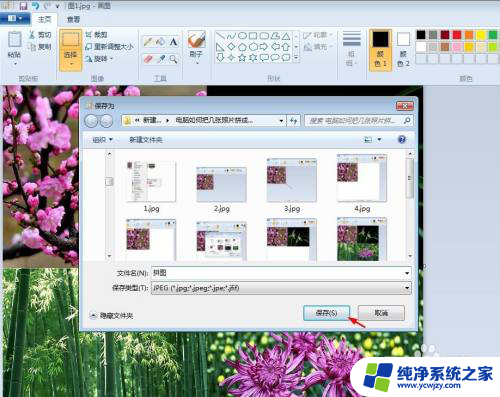
以上就是如何将多张照片合成一张图片的所有步骤,如果您还有疑问,请参考小编的步骤进行操作,希望这能对您有所帮助。